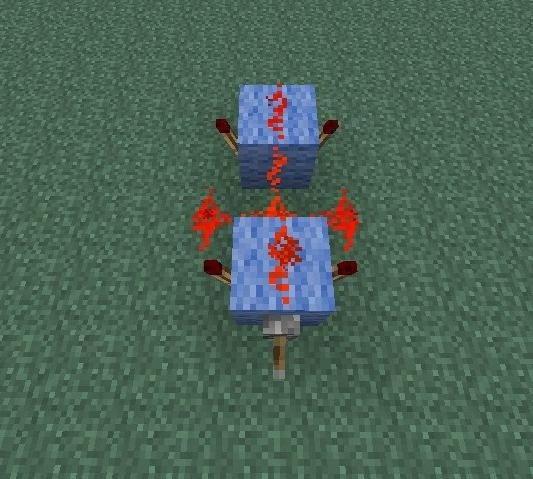די מודרני לעתים קרובותמשתמשי האינטרנט אינם יודעים כיצד להתקין את Minecraft במחשב, אך יחד עם זאת שמעו הרבה על המשחק הזה ורוצים מאוד לשחק בו. אנשים אחרים מתקינים אותו במערכות הפעלה שונות, שלכל אחת מהן יש תכונות מסוימות. מסיבה זו כדאי להבין כיצד להתקין את Minecraft במחשב במגוון מערכות הפעלה.
הורדת המשחק

בתחילה, עליך להחליט על מהאיזו גירסה של המשחק אתה הולך להוריד. אתה יכול פשוט להוריד את הגרסה הריקה מהאתר הרשמי ולהסתפק בהגדרות הרגילות ללא תוספות מותאמות אישית. אם אתה רוצה לקבל מיד את המקסימום ההזדמנויות והשינויים המעניינים מיד לאחר שתבין כיצד להתקין את מיינקראפט במחשב שלך, תוכל למצוא אתר חובבים כלשהו, שיש בו לא מעט באינטרנט כיום, ושם כבר תוריד הלקוח עם תוכנות מותקנות מראש לתוכו.
ראוי לציין כי בעברבמשך מספר חודשים המשחק השתנה לא מעט, ובפרט המשגרים משתנים. לפיכך, פשוט אי אפשר להשתמש במשגר יחיד לכל הגרסאות, וכתוצאה מכך משתמשים חושבים לעתים קרובות כל כך כיצד להתקין את Minecraft במחשב שלהם.
התקנה

מומלץ להשתמש בלקוחות מקוריים.לאחר הורדת הארכיון הדרוש לך, תהיה בתוכו תיקייה מיוחדת בשם Minecraft, בעוד שבתוך התיקייה עצמה יהיה קובץ exe מיוחד עם השם המתאים.
אם אינך מבין כיצד להתקין את Minecraftבמחשב שלך, ראשית עליך להתקין את נגן הג'אווה, המוריד מהאתר הרשמי ללא בעיות. יש להזהיר כי יש צורך להוריד את הנגן בשל bitness המערכת שלך, כך שבתחילה עדיף לך לקבוע אם מערכת ההפעלה שלך היא 32 סיביות או 64 סיביות.
לאחר מכן מקם את קובץ ה- exe שאליו הורדת"שולחן עבודה". קובץ זה הוא משגר. יחד עם זאת, יש לומר מיד שניתן לייעד אותו בו זמנית לגרסאות משחק שונות. לדוגמה, המשגר היחיד שימש לגרסאות 1.2.5, 1.4.5, כמו גם 1.4.7 ומספר אחרות.
לעתים קרובות אנשים לא מורידים את המשחק, אלא פשוטהתקן אותו מדיסק שהם רכשו או פשוט שאלו מחבריהם. אם במקרה זה אינך יודע כיצד להתקין את Minecraft מדיסק למחשב, המדיה פשוט חייבת להכיל את כל הקבצים הרלוונטיים, ומכל הבחינות האחרות הליך ההתקנה זהה לחלוטין לזה שתואר לעיל.
אנו מתבוננים בניואנסים

לאחר מכן, יש להעתיק את תיקיית Minecraft עצמה לשתי כתובות.
- במערכות ההפעלה Windows Vista או Windows 7, יש להעביר את התיקייה ל- C: / Users / name משתמש / AppData / Roaming.
- ב- Windows XP התיקייה עוברת לכאן: C: / מסמכים והגדרות / שם משתמש / נתוני יישום /.
כיצד אוכל למצוא את תיקיית AppData?

בשלב זה, למשתמשים רבים יש מספיקלעתים קרובות ישנן בעיות שונות כיצד להתקין את Minecraft במחשב, וזה כלל אינו מפתיע, מכיוון שבתחילה התיקיה הזו מוסתרת מעיני המשתמש, כך שעליך למצוא אותה.
זה נעשה באופן הבא:
- אתה יכול פשוט ללחוץ על כפתור "התחל" ולהיכנסהשורה הבאה אליו ("מצא תוכניות וקבצים") פשוט כתוב את הכתובת למעלה. אפשרות זו היא הפשוטה ביותר וזמינה לכולם בהחלט.
- לחלופין, אתה יכול גם ללכת ל"המחשב שלי ", ללכת לכתובת C: / Users / שם משתמש ואז פשוט להוסיף את השאר לשורה העליונה באנלוגיה לדפדפנים רגילים.
לאחר שתמצא את התיקייה המתאימה, תוכל להעביר אליה את ה- Minecraft שלנו.
עכשיו התקנת את המשחק לגמרי על שלךמחשב. לאחר מכן, בכל רגע נוח, תוכל פשוט להפעיל את קיצור הדרך שהצבת קודם לכן ב"שולחן העבודה ". אם אחרי זה המשחק מתחיל, שחק ותהנה. אבל לפעמים קורה שקורה שגיאה.
אירעה שגיאה. מה לעשות?
ברוב המקרים, אם יש לךשגיאה בעת ניסיון להפעיל את המשחק לאחר כל הפעולות שלעיל, המשמעות היא פשוט שלא הותקן במחשב שלך נגן Java. אם בכל זאת התקנת אותה אך מתרחשת שגיאה, סביר שהורדת גרסה לא למערכת ההפעלה שלך. במקרה זה, עבור לאתר המפתח הרשמי והורד את הגירסה עבור ביטות אחרת של מערכת ההפעלה שלך.
איך אני מתקין אופנות?
אם הבנת כיצד להתקין את משחק Minecraft במחשב שלך, אך אינך יודע כיצד להתקין את המודים הדרושים לך עליו, הדבר נעשה כדלקמן:
- עבור אל תיקיית המשחק ועשה עותק גיבוי של קובץ minecraft.jar כך שתוכל להתקין אותו מאוחר יותר.
- פתח את התיקייה המקורית והעבר לתוכה את המוד הדרוש לך. במקרה זה, עליך להעביר את הקבצים הנמצאים בקובץ המוד שהורדת.
- מחק את תיקיית META-INF.
לאחר מכן תוכל להתחיל את המשחק וליהנות מהאופנים המותקנים.